C'est triste à dire mais de nombreuses entreprises souhaitent déployer le navigateur Chrome dans leur parc informatique Windows. Personnellement j'ai un penchant pour Firefox... Bref, nous allons voir comment déployer une application via les stratégies de groupe (GPO) dans un environnement Active Directory.
Ça fonctionne même pour les ordinateurs dont les utilisateurs n'ont pas les droits administrateur.
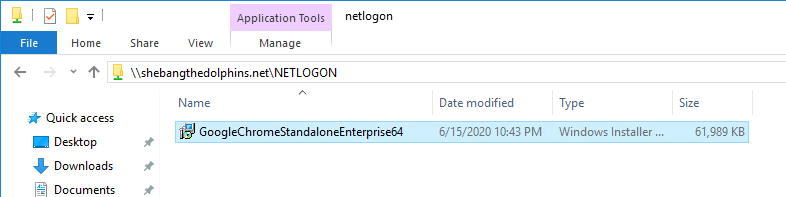
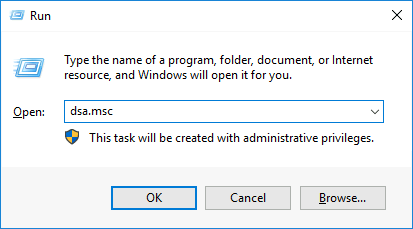
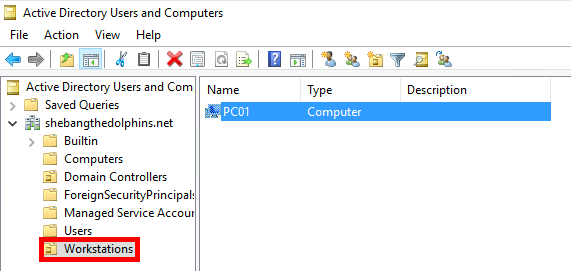
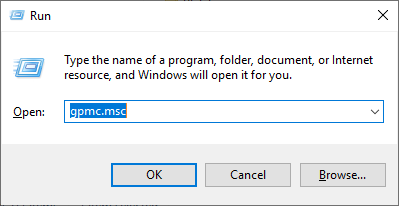
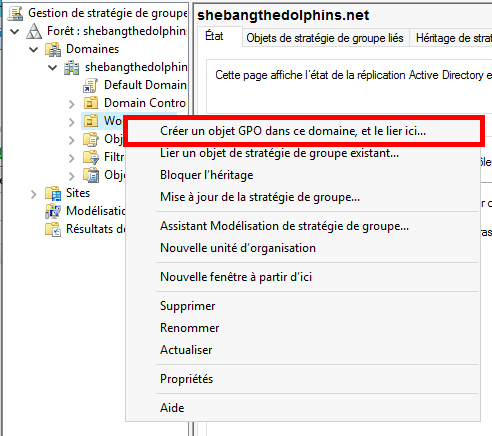
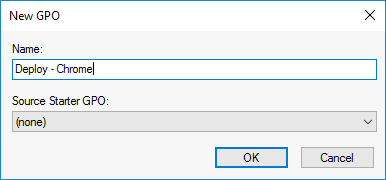
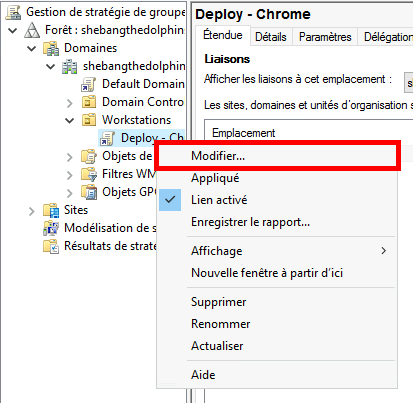
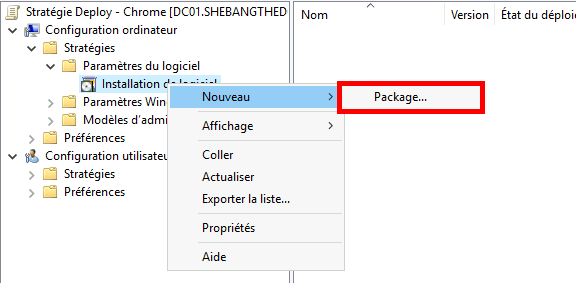
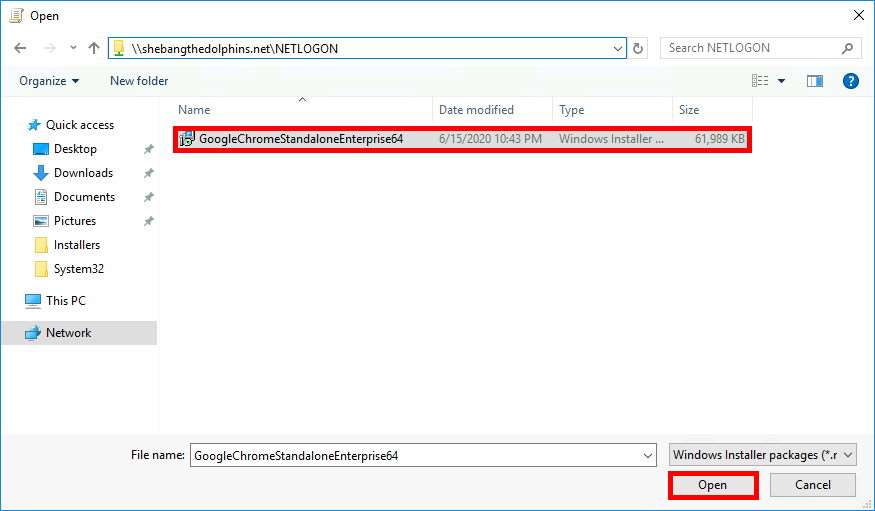
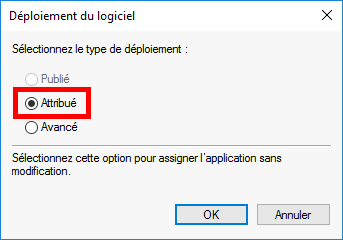
J'ai eu les erreurs suivantes dans le Journal d'évènements
J'ai suivi le post https://serverfault.com/ pour résoudre ça :
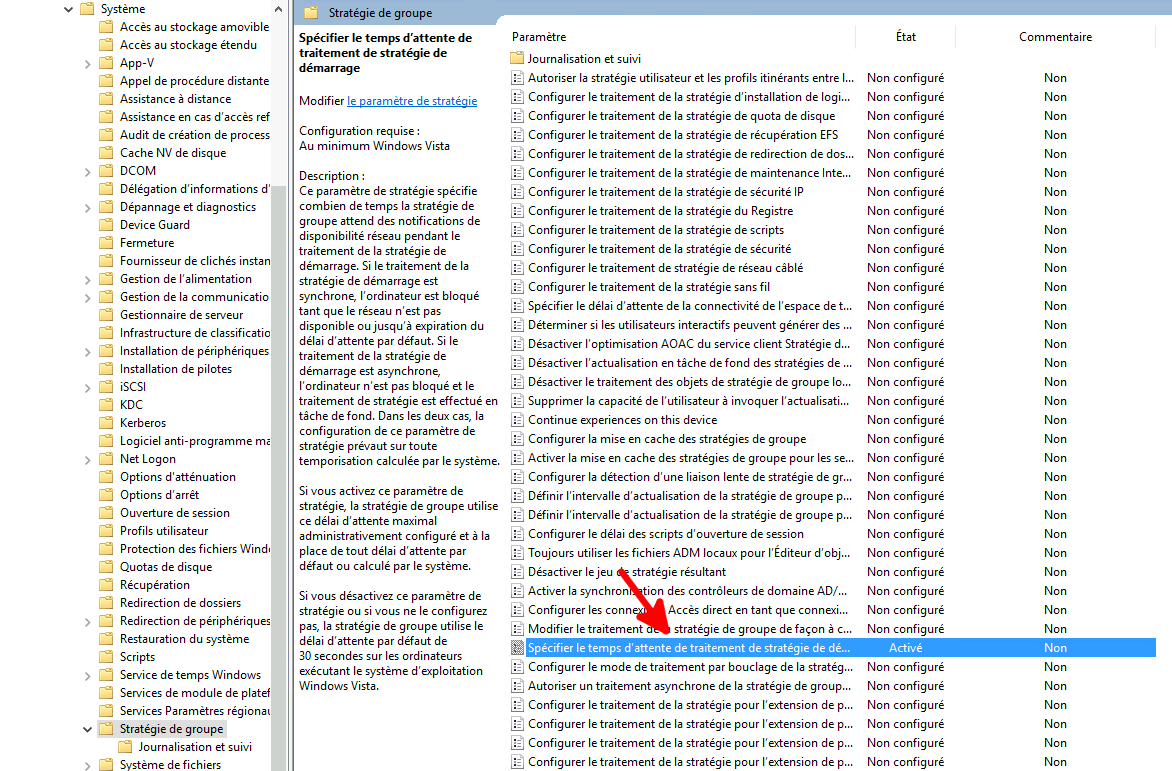
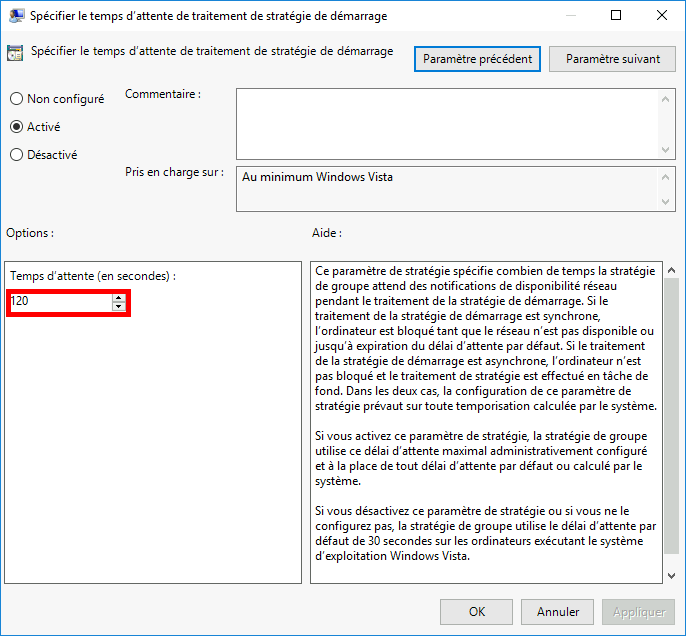
Redémarrer et...
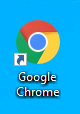
Contact :